Moviepilot官方wiki:https://wiki.movie-pilot.org
1.准备工作:确定好媒体文件夹,建好Moviepilot文件夹,Moviepilot文件夹下建好config文件夹和core文件夹,用来映射docker内文件。
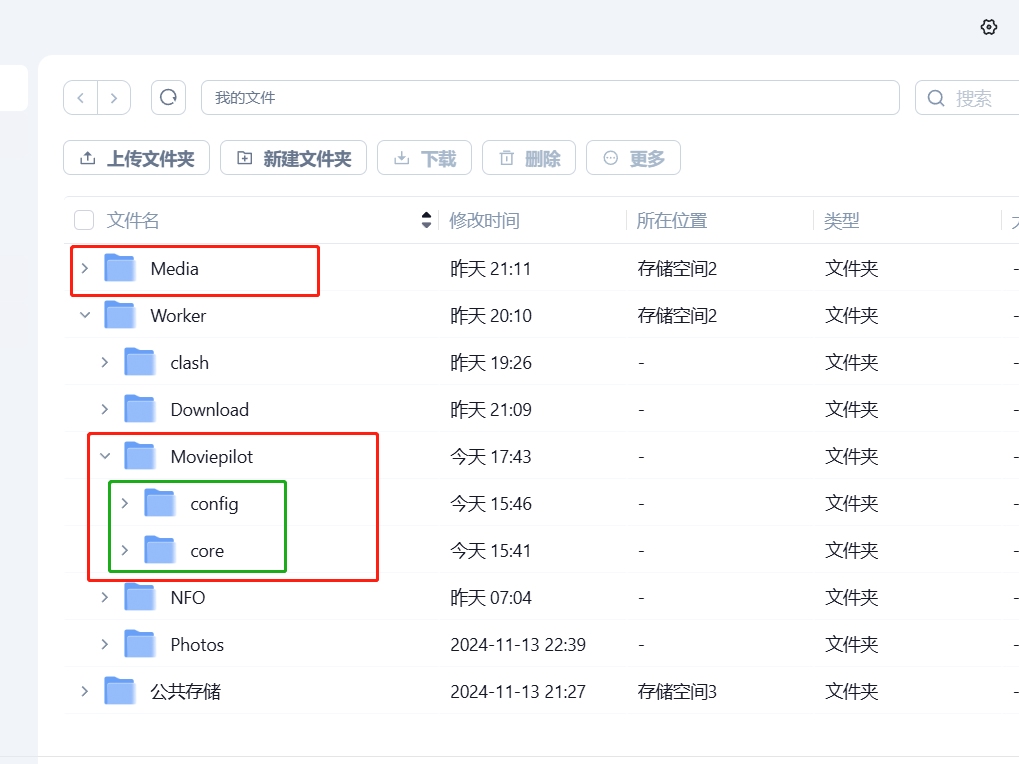
2.确定好相关文件夹原始路径:我的媒体库/vol2/1000/Media
/vol2/1000/Worker/Moviepilot/config 和/vol2/1000/Worker/Moviepilot/config

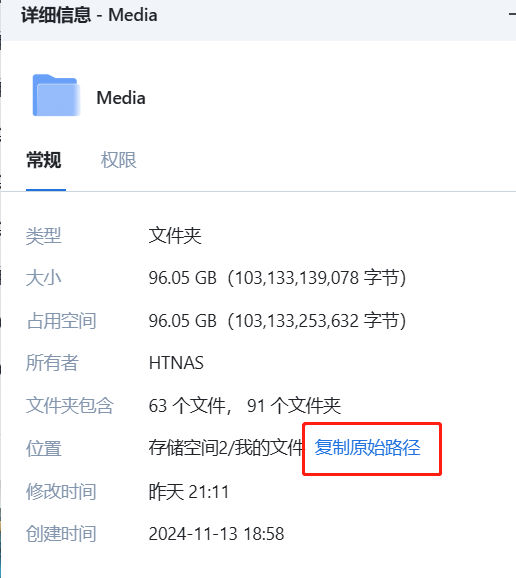
3.官方安装设置解释:我在这里说一下各项配置作用,防止小白不理解。

访问端口都理解,你的IP加端口用来访问这个服务。
黄色区域是文件夹映射,上边让你复制文件夹原始路径就是用来替换这一部分,一定要换成你自己的路径(冒号前边,冒号后边是docker内部路径)。第一行media用于存放媒体文件,你存放电影,电视剧等文件夹必须建立在这个目录下,第二行config文件夹映射存放的是Moviepilot设置(我们用的v2改设置也可以在可视面板后台更改)。core为浏览器内核下载保存目录(避免容器重置后重新下载浏览器内核)docker.sock用于内建重启时使用。
所以说最主要的是确定好第一行的媒体库路径。
认证网站分为iyuu认证和pt站点认证,你如果没有相关站点、不用iyuu的话可以留空,不进行认证只能用于相关媒体的刮削和整理,不能用Moviepilot直接在相关网站直接搜索下载资源。
最后绿框是登录管理员名字,这个后期不能更改,改成你喜欢的登录名即可。因为我有rousi站点,所以我更改的配置如下,大家可以与官方设置比对。
version: '3.3'
services:
moviepilot:
stdin_open: true
tty: true
container_name: moviepilot-v2
hostname: moviepilot-v2
networks:
- moviepilot
ports:
- target: 3000
published: 3000
protocol: tcp
volumes:
- '/vol2/1000/Media:/media'
- '/vol2/1000/Worker/Moviepilot/config:/config'
- '/vol2/1000/Worker/Moviepilot/core:/moviepilot/.cache/ms-playwright'
- '/var/run/docker.sock:/var/run/docker.sock:ro'
environment:
- 'NGINX_PORT=3000'
- 'PORT=3001'
- 'PUID=0'
- 'PGID=0'
- 'UMASK=000'
- 'TZ=Asia/Shanghai'
- 'AUTH_SITE=rousi'
- 'ROUSI_UID=xxxxx'
- 'ROUSI_PASSKEY=xxxxxxxxxxxxx'
- 'MOVIEPILOT_AUTO_UPDATE=release'
- 'SUPERUSER=htnas'
# - 'API_TOKEN=无需手动配置,系统会自动生成。如果需要自定义配置,必须为16位以上的复杂字符串'
restart: always
image: jxxghp/moviepilot-v2:latest
networks:
moviepilot:
name: moviepilot环境中加了一行MOVIEPILOT_AUTO_UPDATE=release是为了重启容器时自动更新MOVIEPILOT。
4.正式开始安装:打开飞牛os的docker,按照下图顺序填写相关设置,4路径为你一开始建好的moviepilot文件夹,6处填第三步改好的代码。点击完成后根据个人网络情况花费不同时间下载镜像,完成后会自动启动相应docker容器。
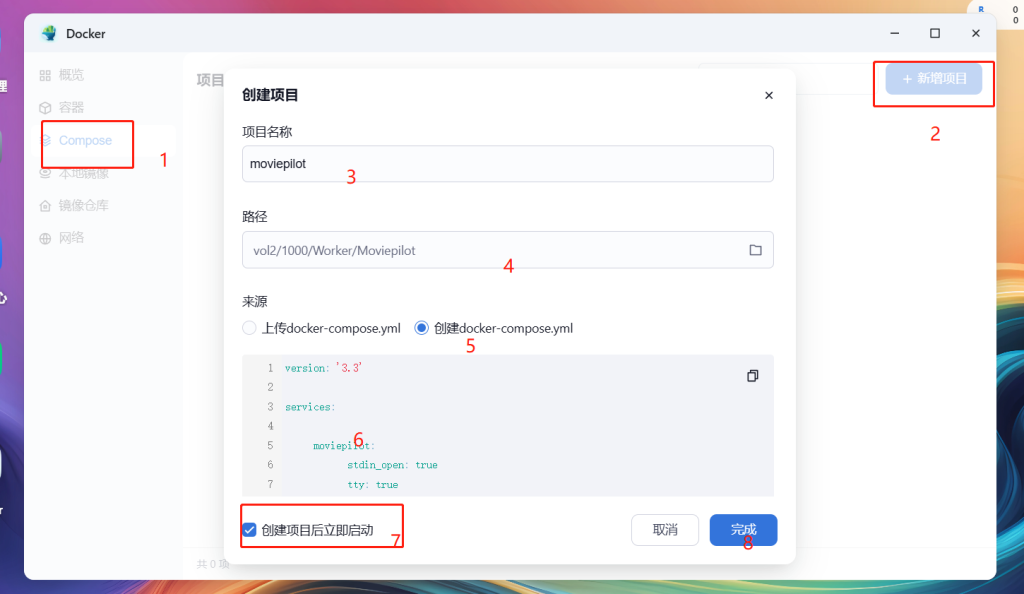
5.根据图片到详情页面可以对容器进行再次配置,我们先进入运行日志查看第一次登录的密码。第一次运行会下载相关资源,网络环境不好可能很慢,要耐心等待,等初始密码出来。
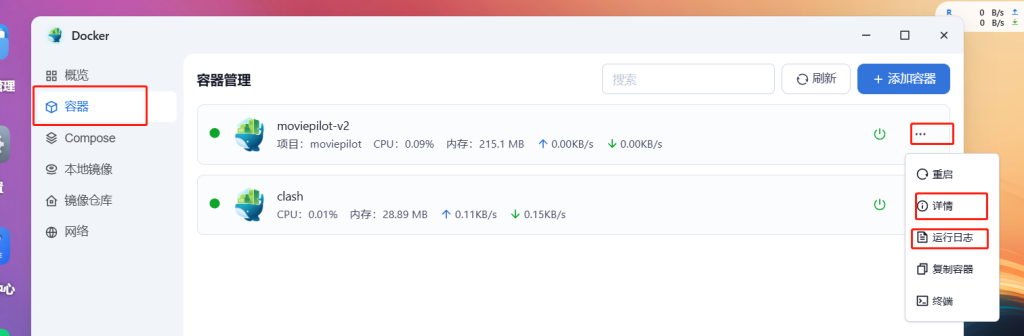


6.然后现在就可以访问你的ip:3000来打开 moviepilot界面,记得第一次登录先去更改密码。


你会发现这个超级管理员名字是一开始配置中的,而且改不了,你如果前期不更改就会是admin,所以一开始就要给自己取好名字哈。
以上就是moviepilot的安装教程,内部如何正式设置使用请等待我迁移好nas更新下期教程。
未完待续........
2024.11.21更新,moviepilot仍然不完美,有需要手动的部分,不如自带的飞牛影视或者plex,此贴完结。
建议大家正常电视剧、电影、动漫使用飞牛影视或者PLEX,刮削小姐姐建议emby、jellyfin或plex使用metatube插件,我接下来会更新一篇metatube教程。
Comments 1 条评论